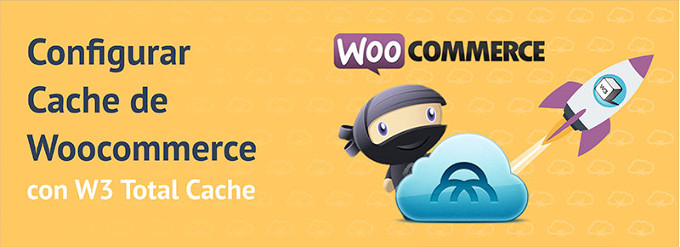Como todos sabemos, al momento de comenzar a mejorar la performance de nuestro sitio, la cache es un punto clave. En muchos casos hemos hablado sobre ello, así como también comentado como configurarla. Pero hoy nos estaremos centrando en algo más específico, que será como configurar la cache en Woocommerce específicamente y con el tan conocido plugin W3 Total Cache.
Ya anteriormente hemos hablado de este plugin y el gran beneficio que trae utilizarlo en nuestro sitio WordPress así como también lo poderoso que es y lo mucho que nos ayuda a optimizar wordpress.
Por lo que sin lugar a dudas, más allá de que cuentes con Woocommerce o no en tu sitio web, si estás corriendo WordPress y deseas mejorar su velocidad y rendimiento en general, te lo recomendamos. Además, algo que cabe destacar, es que a diferencia de la mayoría de los plugins de cache, W3TC es 100% compatible. Es decir, que en muy raras ocasiones te estará dando problemas.
Dicho plugin, cuenta con infinidades de configuraciones, por lo que no podremos abarcar todas, sino que nos centraremos más que nada en aquellas necesarias y beneficiosas para trabajar con Woocommerce. Pero si deseas, puedes pasarte por el siguiente post y conocer más sobre el poderoso plugin W3 Total Cache.
Cache en Woocommerce
El uso de páginas en cache es importante en cualquier tipo de sitio. El cache hace que tu sitio no tenga que consultar los mismos datos una y otra vez a nivel de PHP-MYSQL, esto hace que se despache más rápido y que la experiencia de usuario sea mucho mejor. Además, en el caso de las tiendas online basadas en Woocommerce, es aún más importante tener un cache activo ya que los sitios de venta online siempre suelen tener más conversiones y menos abandonos de sus carros de compra si el sitio carga rápido.
Además de esto, como siempre decimos, un sitio rápido significa que le agradarás a Google, el cual mejorará su posicionamiento gradualmente. Si al sistema de cache le sumas un Hosting rápido que te acompaña día a día como el de Infranetworking, entonces estás 100% listo para recibir más tráfico, tener felices a tus clientes y usuarios, y mejorar su experiencia navegando en tu web.
Configurando W3 Total Cache con Woocommerce
Primero que nada antes de comenzar a configurarlo, debemos contar con ambos instalados en nuestro sitio. Por lo que si ya no lo has hecho, puedes descargar W3 Total Cache y Woocommerce por aquí. Una vez que ya contamos con ambos en nuestro sitio, entonces sí, es hora de comenzar con las configuraciones.
Para comenzar a configurar el plugin nos dirigimos en el menú de WordPress hacia Performance > General Settings.
Ahora veamos la configuración por cada sección
[wp-svg-icons icon=»stack» wrap=»i»] Page Cache
Aquí podemos activar la caché para nuestra página. En cuanto al método, lo recomendable es utilizar Memcached o bien APC, pero si no las tienes disponibles entonces puedes seleccionar directamente “Disk: Basic” o “Disk: Enhanced”.
Básicamente lo que esta opción hace, es generar una versión estática de nuestras páginas. De modo que cuando un usuario solicita una de ellas, no se le envía la versión cacheada y no se tiene que estar generando en el momento.
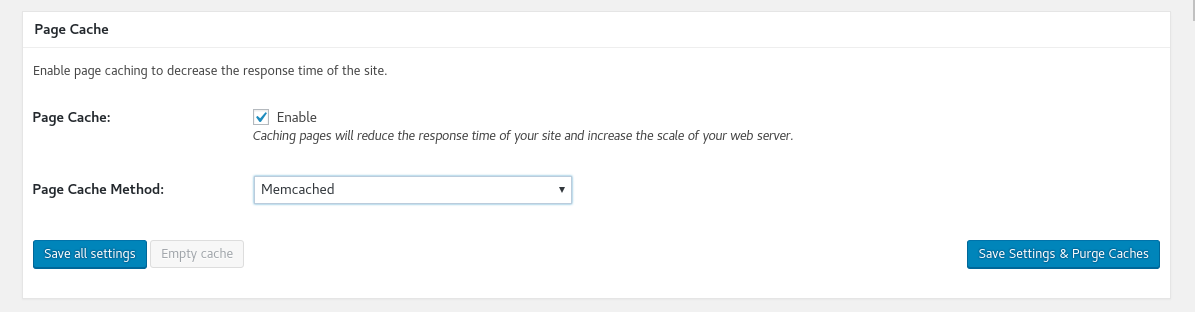
[wp-svg-icons icon=»contract» wrap=»i»] Minify
En la sección Minify también podemos activar y configurar algunos puntos, aunque debemos verificar luego de ello que todo funcione correctamente en nuestra tienda Woocommerce, pues ésta es una de las pocas opciones que a veces da problemas de compatibilidad.
Especialmente si utilizamos muchos plugins, o hemos realizados modificaciones en el tema, etc. Igualmente, cabe destacar que si podemos activar esta opción y nos funciona correctamente, entonces estaremos sin duda mejorando la performance del sitio en gran medida.
Aquí además, allí mismo podemos configurar el módulo para cada una de las opciones, es decir js, csss y HTML a nuestro gusto.
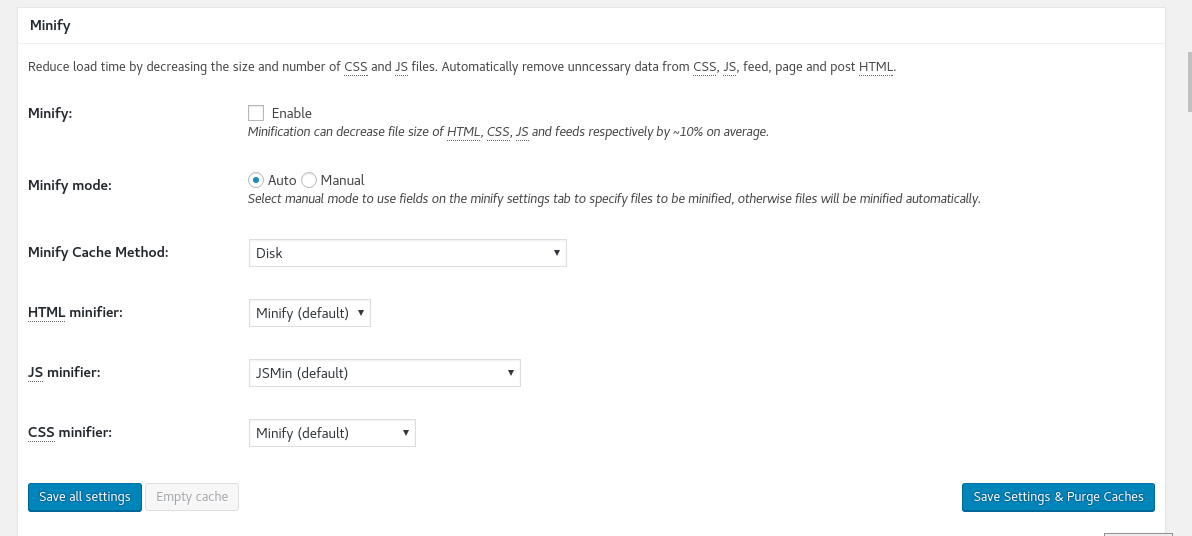
[wp-svg-icons icon=»cabinet» wrap=»i»] Database Cache
Aquí también debemos activar esta opción. Al igual que con Page Cache, lo recomendable es como módulo, utilizar o bien Memcache o APC, aunque si no es posible lo podemos dejar con Disco. Lo importante, es tenerlo activo, para ayudar a mejorar la performance a la hora de realizar consultas a la base de datos.
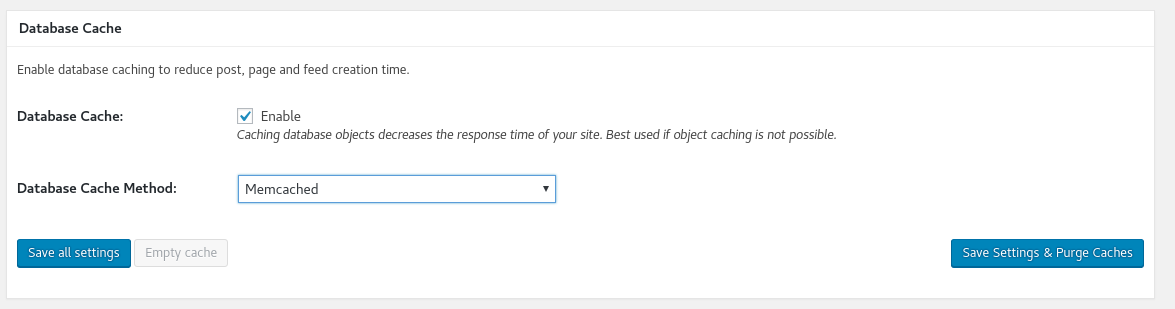
[wp-svg-icons icon=»meter2″ wrap=»i»] Object Cache
Con Object Cache, realizamos el mismo procedimiento. Lo activamos y seleccionamos como método Memcache o APC si es posible o de lo contrario la cache en Disco. Object Cache nos ayudará mucho debido a que cachea objectos de la base de datos, lo que evita estar consultándola cada vez que se necesite alguno de ellos.
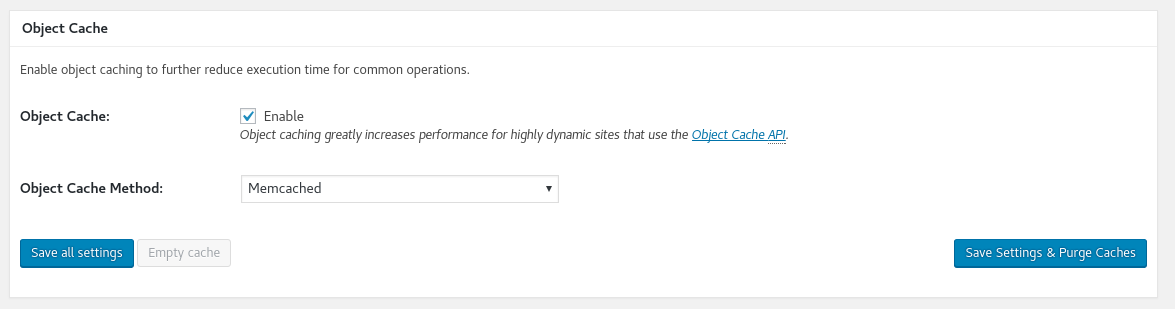
[wp-svg-icons icon=»chrome» wrap=»i»] Broswer Cache
Browser cache también es una de las opciones que podemos activar para mejorar la performance del sitio. Igualmente, es conveniente estar atentos, pues si bien no es usual que cause problemas sí es posible. De ser así, la podemos desactivar y activar la compresión Gzip directamente desde nuestro .htaccess o bien en la configuración de Nginx.
Con Browser Cache tendremos la posibilidad de permitir que los navegadores guarden datos de nuestro sitio en su memoria. Esto aumenta la performance, ya que al ingresar al sitio web, muchos de los datos no tendrán que ser traídos desde el servidor web, sino que ya se encontrarán del lado del cliente.
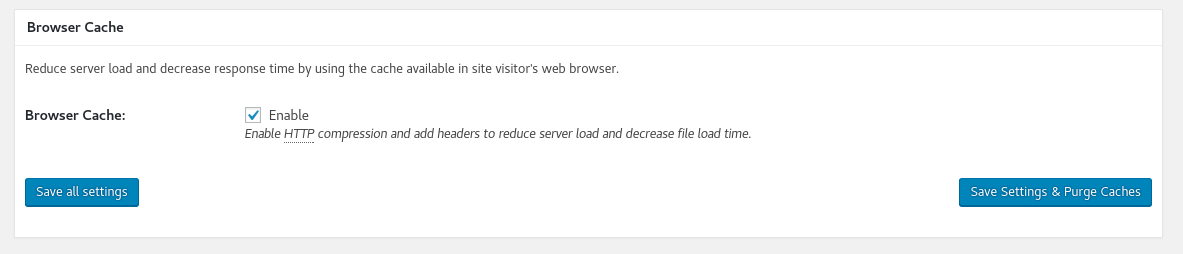
En caso de que de problemas. Simplemente la desactivamos y dependiendo de nuestro web server, agregamos la siguiente configuración en nuestro .htaccess o virtual host.
- Configuración de apache en .htaccess.
# Comienza compresión Gzip - Infranetworking AddOutputFilterByType DEFLATE text/plain AddOutputFilterByType DEFLATE text/html AddOutputFilterByType DEFLATE text/xml AddOutputFilterByType DEFLATE text/css AddOutputFilterByType DEFLATE application/xml AddOutputFilterByType DEFLATE application/xhtml+xml AddOutputFilterByType DEFLATE application/rss+xml AddOutputFilterByType DEFLATE application/javascript AddOutputFilterByType DEFLATE application/x-javascript # Fin compresión Gzip - Infranetworking
- Configuración de Nginx en nuestro virtual host.
# Comienza Gzip - Infranetworking gzip on; gzip_min_length 1100; gzip_buffers 4 32k; gzip_types text/plain application/x-javascript text/xml text/css; gzip_vary on; # Fin Gzip - Infranetworking
Una vez listo, podemos comprobar si nuestro cache a nivel de browser usando Gzip funciona bien con un rápido test utilizando sitios como Gzip Test
[wp-svg-icons icon=»globe» wrap=»i»] CDN
Esta opción es extremadamente poderosa y te será de gran utilidad si te encuentras actualmente utilizando un CDN. Sin lugar a dudas utilizar un CDN es una de las mejores formas de mejorar la velocidad de tu WordPress, que de hecho ya hemos mencionado anteriormente.
Por lo que si aún no lo has hecho, realmente te lo recomendamos. Si no sabes exactamente que CDN utilizar, puedes echarle un vistazo a Cloudflare, uno de los CDN más populares además de gratuito. Otra muy buena opción también es MaxCDN, que si bien es de pago, realmente vale la pena.
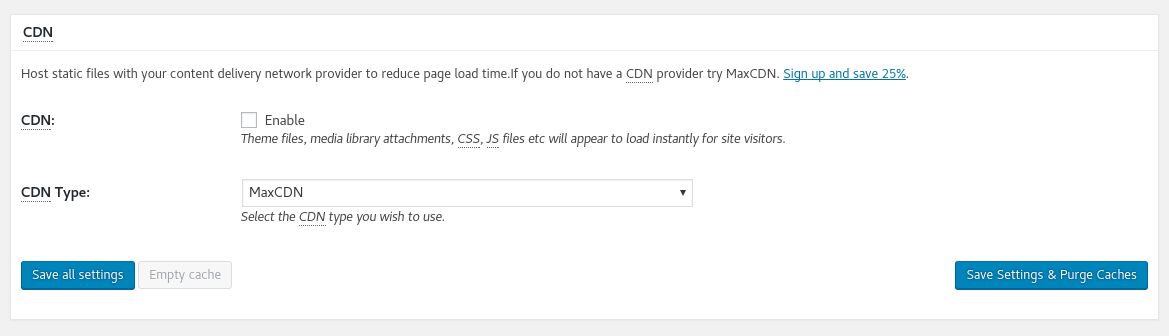
Ahora que hemos terminado de configurar el cache en Woocommerce con W3 Total Cache, solamente nos queda verificar que los cambios que hemos hecho no nos afectan en él. Ten en cuenta que no todos los sitios son iguales, puede que alguna de ellas no funcione para el tuyo en específico, lo bueno igualmente, es que en cada una de las configuraciones, W3TC nos permite de forma flexible, configurar las opciones a nuestro gusto.
Es quizás esto una de las razones por lo cual es tan poderoso. Por lo que si ves que alguna de ellas no te funciona correctamente, antes de desactivarla por completo, conviene que vayas intentando configuraciones personalizadas desde su configuración.
Conclusión
Como vemos, activar el cache en woocommerce es muy fácil utilizando W3 Total Cache. Aunque como ya te habíamos comentado, es recomendable utilizar este increíble plugin de cache siempre, más allá de si te encuentras utilizando un sitio ecommerce o no.
W3 Total Cache es sin lugar a dudas un plugin flexible y muy potente, verás que en cuanto lo tengas activo tu sitio comenzará a responder mucho más rápido de lo que lo hacia antes, especialmente si no estabas utilizando cache alguna. Si a usar un sistema de cache para Woocommerce, aparte te alojas en uno de nuestros planes de Hosting WordPress optimizados al máximo, tendrás una tienda online que volará de rápido.
¿Qué hay de ti? ¿Ya activaste el cache en Woocommerce? Qué plugin de cache para tu tienda online con WordPress?